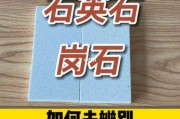在工程设计过程中,经常需要将CAD中的图纸导入到Word文档中进行文档编制和报告撰写。下面介绍一种简单的操作方法及注意事项。
操作方法:
1. 打开CAD软件,选择要导出的图纸。
2. 点击“文件”菜单,选择“另存为”。
3. 在弹出的保存对话框中,选择“文件类型”为“WMF”或“EMF”格式,这两种格式都支持矢量图形,可以在Word中进行缩放而不会失真。
4. 点击“保存”按钮,将图纸保存到指定位置。
接下来是将导出的图纸插入到Word文档中:
1. 打开Word文档,将光标移动到要插入图纸的位置。
2. 点击“插入”菜单,选择“图片”。
3. 在弹出的对话框中,找到之前保存的WMF或EMF格式的图纸文件,点击“插入”按钮。
4. 调整图纸的大小和位置,可以拖动图纸的边框进行调整。
注意事项:
1. 导出图纸时选择合适的格式,WMF和EMF格式都是矢量图形格式,可保持图形清晰度。
2. 在插入图纸到Word文档时,注意调整图纸的大小和位置,以适应文档的排版需求。
3. 确保CAD图纸和Word文档的比例和尺寸一致,避免图形变形或失真。
4. 在Word文档中插入CAD图纸后,最好将文档保存为PDF格式,以确保图形在不同设备上显示一致。
通过以上操作方法和注意事项,您可以轻松将CAD中的图纸导入到Word文档中,并保持图形的清晰度和完整性,提高文档的专业性和可读性。希望以上内容对您有所帮助。